DUMo สแกนระบบ Windows ของคุณสำหรับการอัปเดตไดรเวอร์ฮาร์ดแวร์
คุณอัปเดตไดรเวอร์ที่ติดตั้งบนพีซีของคุณบ่อยแค่ไหน? หากคุณถามฉัน ฉันจะไม่อัปเดตไดรเวอร์เพียงเพื่ออัปเดต ฉันต้องการเหตุผลในการทำเช่นนั้น สิ่งที่ฉันคิดว่าคือไดรเวอร์อาจไม่จำเป็นต้องอัปเดตเสมอไป(a driver might not always need updating)แต่บางครั้ง หากคุณพบว่ามีบางอย่างไม่ทำงานหรือคุณได้รับStop Errorsคุณอาจต้องตรวจสอบไดรเวอร์(Drivers)อุปกรณ์(Device)
ไดรเวอร์เป็นส่วนประกอบที่สำคัญมากของระบบคอมพิวเตอร์ของเรา และการปรับปรุงให้ทันสมัยอยู่เสมอก็มีความสำคัญเท่าเทียมกันเช่นกัน การรู้ว่าจะอัปเดตไดรเวอร์เมื่อใดและอย่างไรนั้นไม่ง่ายอย่างที่เราต้องการ ผู้ใช้คอมพิวเตอร์ส่วนใหญ่เชื่อว่าการอัปเดตไดรเวอร์เป็นสิ่งสำคัญมาก และหากคุณเป็นหนึ่งในนั้นKC Softwareมียูทิลิตี้ที่ยอดเยี่ยมสำหรับคุณ Driver Update Monitorตามชื่อที่อธิบายช่วยให้คุณจัดการไดรเวอร์ทั้งหมดของคุณที่ติดตั้งบนพีซี
ในขณะที่คุณสามารถสำรองข้อมูล ถอนการติดตั้ง ปิดใช้งาน ย้อนกลับ อัปเดตไดรเวอร์อุปกรณ์โดยใช้ตัวจัดการอุปกรณ์ DUMo จะ(DUMo)ทำให้กระบวนการของคุณเป็นไปโดยอัตโนมัติ
ตัว ตรวจสอบการอัปเดตไดรเวอร์(Driver Update Monitor)สำหรับWindows PC
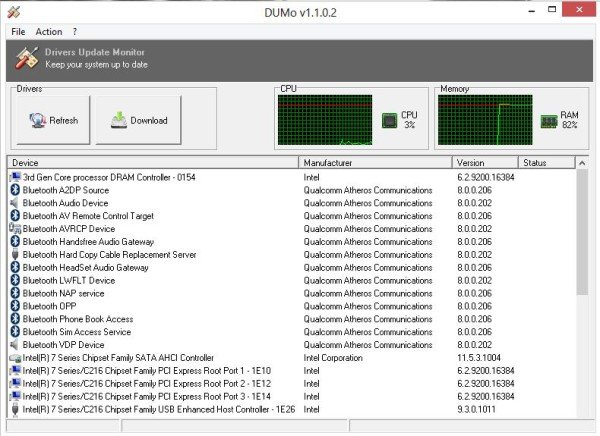
ด้วยDUMoหรือDriver Update Monitorที่ติดตั้งบน พีซี Windows ของ คุณ คุณไม่จำเป็นต้องตรวจสอบเว็บไซต์ของผู้ผลิตฮาร์ดแวร์สำหรับการอัปเดต ตามที่ผู้พัฒนากล่าวไว้ โปรแกรมจะตรวจหาฮาร์ดแวร์ที่ติดตั้งบนระบบของคุณโดยอัตโนมัติ ทำให้พีซีของคุณทันสมัยและปลอดภัยโดยใช้ไดรเวอร์ฮาร์ดแวร์ที่จำเป็นเวอร์ชันล่าสุด!
การอัปเดตไดรเวอร์สามารถแก้ไขปัญหาประสิทธิภาพการทำงานในพีซีของคุณ และอาจปรับปรุงความปลอดภัย ความเสถียร และความเร็วของเครื่องด้วย การอัปเดตที่ออกโดยผู้ผลิตมักจะนำคุณสมบัติใหม่ๆ ของฮาร์ดแวร์มาใช้ แต่ปัญหาสำคัญคือจะหาการอัปเดตไดรเวอร์ได้อย่างไรและที่ไหน วิธีที่ใช้บ่อยที่สุดในการตรวจสอบการอัปเดตไดรเวอร์คือไปที่เว็บไซต์ของผู้ผลิต และตรวจสอบการอัปเดตที่มี จากนั้นดาวน์โหลดลงในพีซีของคุณ ซึ่งฉันเชื่อว่าไม่ค่อยสะดวกนัก
DUMoทำทุกอย่างให้คุณโดยอัตโนมัติ เป็นโซลูชันแบบครบวงจรที่สามารถช่วยให้คุณได้รับรายละเอียดเกี่ยวกับไดรเวอร์ทั้งหมดที่ติดตั้งบนพีซีของคุณ และยังช่วยให้แน่ใจว่าคุณมีรุ่นล่าสุด เป็นแอปพลิเคชั่นที่ใช้งานง่าย และทันทีที่คุณเรียกใช้ จะเริ่มสแกนระบบปฏิบัติการและตรวจพบไดรเวอร์ที่ติดตั้ง
ภายในไม่กี่วินาที โปรแกรมจะแสดงรายการไดรเวอร์ทั้งหมดที่ติดตั้งบนอุปกรณ์ของคุณพร้อมกับหมายเลขเวอร์ชันและหมายเลขของผู้ผลิต ภาพรวมหลักของโปรแกรมจะแสดงทั้งหมด DUMoยังแสดงการ ใช้ RAM ปัจจุบัน และการใช้งานCPU
โดยสรุปDUMo ( Driver Update Monitor ) เป็นโปรแกรมที่มีประโยชน์ซึ่งแสดงรายการไดรเวอร์ทั้งหมดที่ติดตั้งบนคอมพิวเตอร์ของคุณ อย่างไรก็ตาม ฉันจะไม่ให้คะแนนว่าเป็นโปรแกรมที่สมบูรณ์แบบเพราะโปรแกรมทำงานเสร็จครึ่งหนึ่ง เมื่อดับเบิลคลิกไดรเวอร์ใดๆ จากรายการ คุณอาจไปที่หน้าของ KC Software ซึ่งคุณจะได้รับลิงก์ไปยังหน้าGoogle Search (Google Search)แอปพลิเคชันไม่มีลิงก์โดยตรงไปยังเว็บไซต์ของผู้ผลิต นอกจากนี้(Furthermore)ฉันสังเกตเห็นแท็บ 'สถานะ' ในภาพรวมหลักของDUMoซึ่งว่างเปล่า ฉันสับสนว่าแท็บนี้มีไว้เพื่ออะไร เป็นการดีที่มันควรแสดงสถานะของเวอร์ชันของไดรเวอร์
ในการสรุป รีวิว DUMoฉันจะบอกว่ากระบวนการนี้ควรเป็นแบบอัตโนมัติโดยสมบูรณ์ เพื่อให้เหมาะสำหรับผู้เชี่ยวชาญด้านพีซีมากขึ้น
ดาวน์โหลดฟรี DUMo

คุณสามารถดาวน์โหลด DUMo ได้ที่นี่ (here)(here)เมื่อคุณไปที่หน้าดาวน์โหลด คุณจะเห็นภายใต้DUMoมีการดาวน์โหลดประเภทต่างๆ หากคุณคลิกที่ปุ่ม ดาวน์โหลด(Download)สีน้ำเงินคุณจะได้เวอร์ชันที่เต็มไปด้วยแครปแวร์ คลิก(Click)ที่ปุ่มเล็ก ๆ ทางด้านขวา - แสดงในภาพนี้โดยลูกศรสีแดง - เพื่อดาวน์โหลดเวอร์ชัน Lite(Lite version)ซึ่งสะอาด
อย่าลืมสร้างจุดคืนค่าระบบ(create a system restore point)ก่อนใช้งาน
Related posts
Best ฟรี Driver Update Software สำหรับ Windows 10
วิธีปิดใช้งาน Automatic Driver Updates ใน Windows 10
Install Realtek HD Audio Driver Failure, Error OxC0000374 ใน Windows 10
DriverFix Review: ดีที่สุด driver update software สำหรับ Windows 10
วิธีการติดตั้งไดรเวอร์ WiFi สำหรับ Windows 10
Identify Drivers Drivers โดยใช้ยูทิลิตี้ sigverif ใน Windows 10
วิธีอัปเดตไดรเวอร์โดยใช้ Command Prompt ใน Windows 10
วิธีการติดตั้ง Driver and Optional Updates ใน Windows 10
4 Ways การปรับปรุง Graphics Drivers ใน Windows 10
Fix Windows Update error 0x800f024b บน Windows 10
Download and Reinstall Realtek Audio Manager บน Windows 11/10
Install and Update Drivers กับ Snappy Driver Installer
Windows computer ค้างขณะติดตั้งไดรเวอร์กราฟิก
รายชื่อ Device Manager Error Codes บน Windows 11/10 พร้อมด้วยโซลูชั่น
DriverBackup เป็นแบบพกพา Driver Backup software สำหรับ Windows PC
CSR8510 A10 Driver ไม่สามารถใช้งานได้ผิดพลาดใน Windows 10
วิธีอัปเดตไดรเวอร์ Bluetooth ใน Windows 11/10
วิธีอัปเดตไดรเวอร์ใน Windows 11/10
วิธีเปิดใช้งาน NVIDIA Low Latency Mode บน Windows 10
Fix NVIDIA Drivers Constantly Crash บน Windows 10
